Een wanhopige stap in de diepten van Minecraft: de eerste accountregistratie
Minecraft blijft zelfs na jaren een toonaangevende sandbox -game. De eindeloze reizen, procedureel gegenereerde werelden en robuuste multiplayer -mogelijkheden bieden onbeperkte creatieve mogelijkheden. Laten we de eerste stappen onderzoeken om deel te nemen aan het plezier.
Inhoudsopgave
- Een Minecraft -account aanmaken
- Hoe u uw reis kunt beginnen
- PC (Windows, MacOS, Linux)
- Xbox en PlayStation
- Mobiele apparaten (iOS, Android)
- Hoe je Minecraft kunt verlaten
Een Minecraft -account aanmaken
U hebt een Microsoft -account nodig om te spelen. Ga naar de officiële Minecraft -website en klik op "Aanmelden" in de rechterbovenhoek. Selecteer de optie om een nieuw account aan te maken.
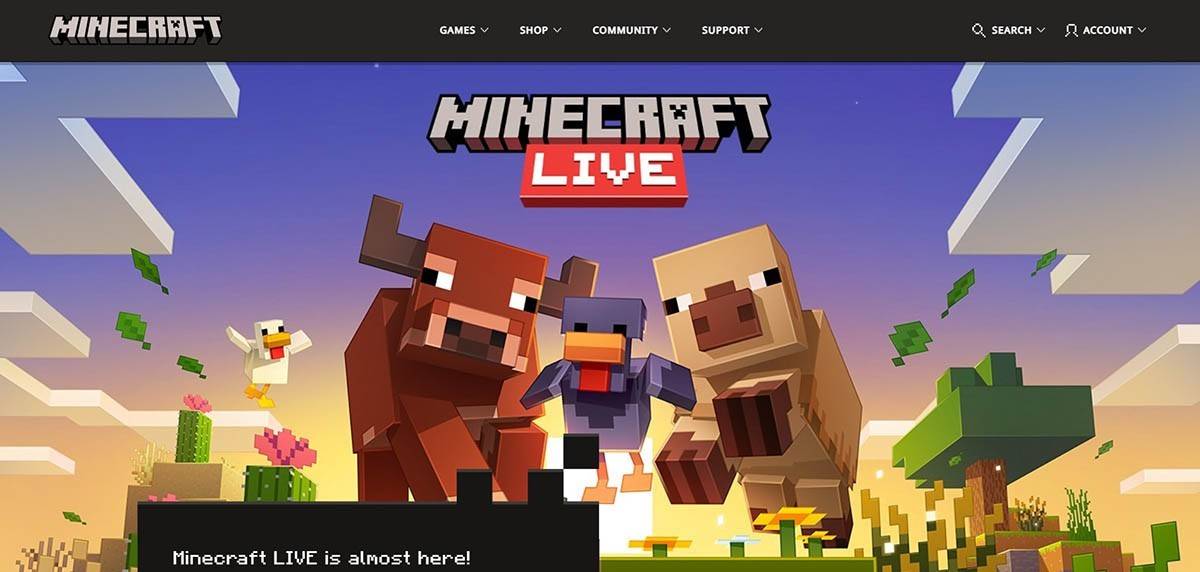 Afbeelding: minecraft.net
Afbeelding: minecraft.netVoer uw e -mailadres in, maak een sterk wachtwoord en kies een unieke gebruikersnaam (het systeem zal alternatieven voorstellen als de uwe wordt genomen).
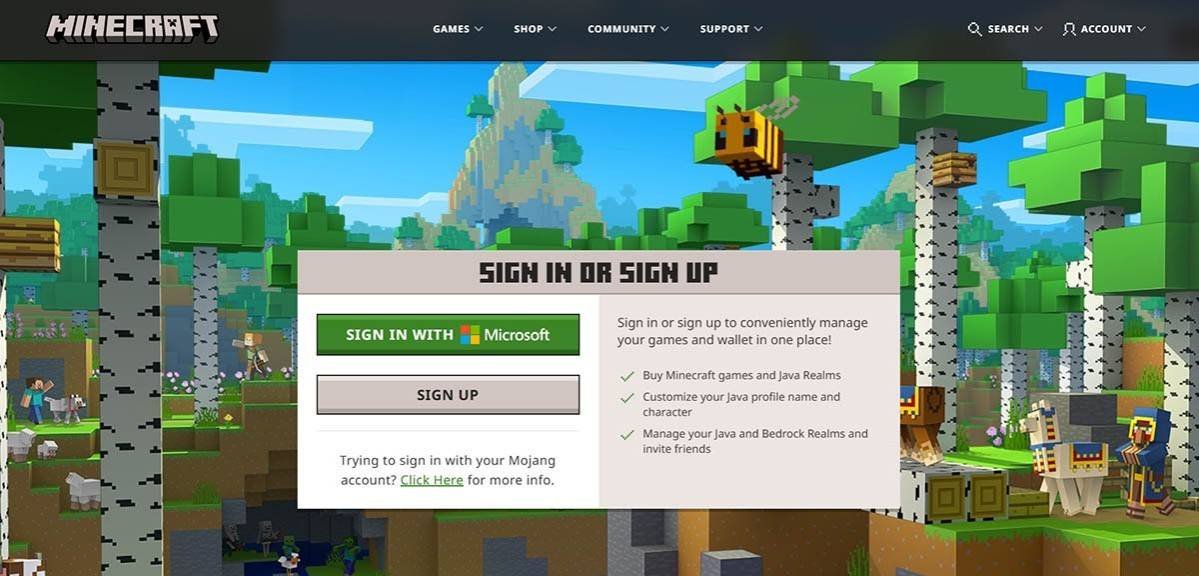 Afbeelding: minecraft.net
Afbeelding: minecraft.netControleer uw e -mailadres met behulp van de code die naar uw inbox is verzonden (controleer uw spammap als deze is uitgesteld). Eenmaal geverifieerd, is uw profiel gekoppeld aan uw Microsoft -account. Je kunt de game vervolgens (als je dat nog niet hebt) in de website-winkel kopen, volgens de instructies op het scherm.
Hoe u uw reis kunt beginnen
PC (Windows, MacOS, Linux)
Minecraft op pc biedt Java Edition en Bedrock Edition. Java Edition (voor Windows, MacOS en Linux) wordt gedownload van de officiële website. Na het installeren van de Launcher, logt u in met uw Microsoft- of Mojang -account en selecteert u uw spelversie.
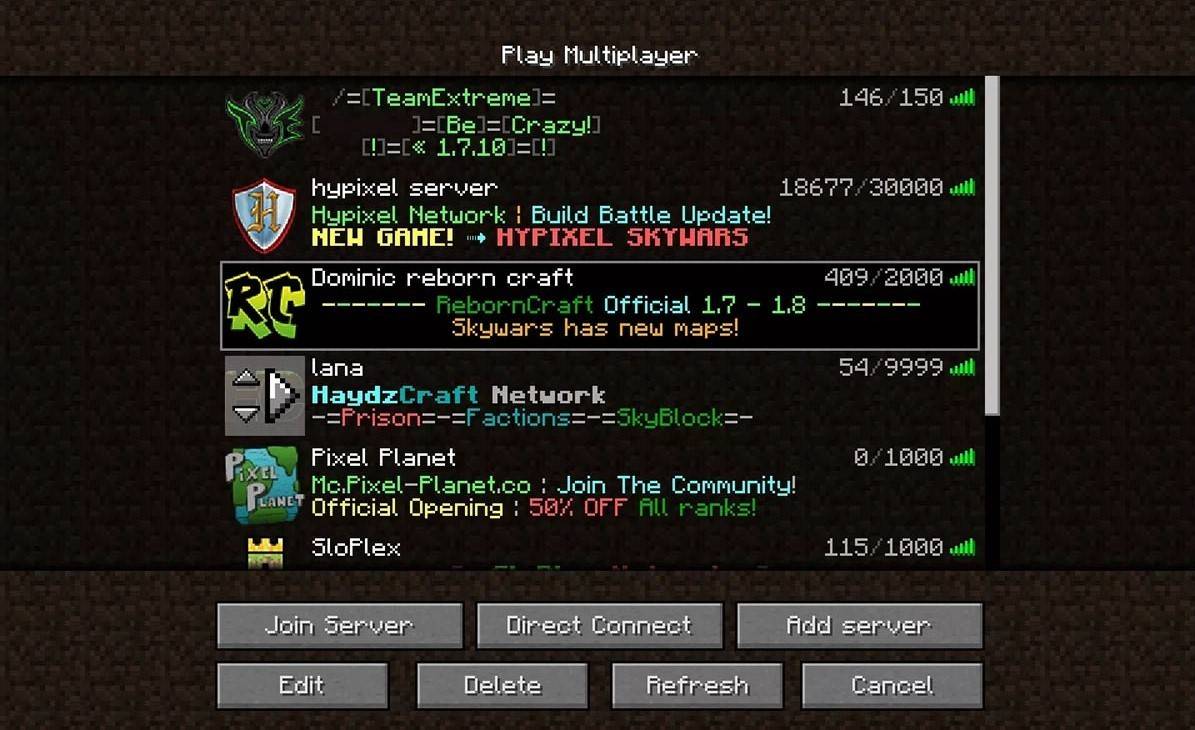 Afbeelding: aiophotoz.com
Afbeelding: aiophotoz.comLog in bij de eerste lancering in met uw Microsoft -accountgegevens. Kies "Create New World" om solo te spelen, "Survival" of "Creative" -modus te selecteren. Ga voor multiplayer naar het gedeelte "Play" en vervolgens op het tabblad "Servers" om deel te nemen aan openbare servers of het IP -adres van een privéserver in te voeren. Om met vrienden in dezelfde wereld te spelen, maakt u multiplayer in de wereldomgevingen mogelijk.
Xbox en PlayStation
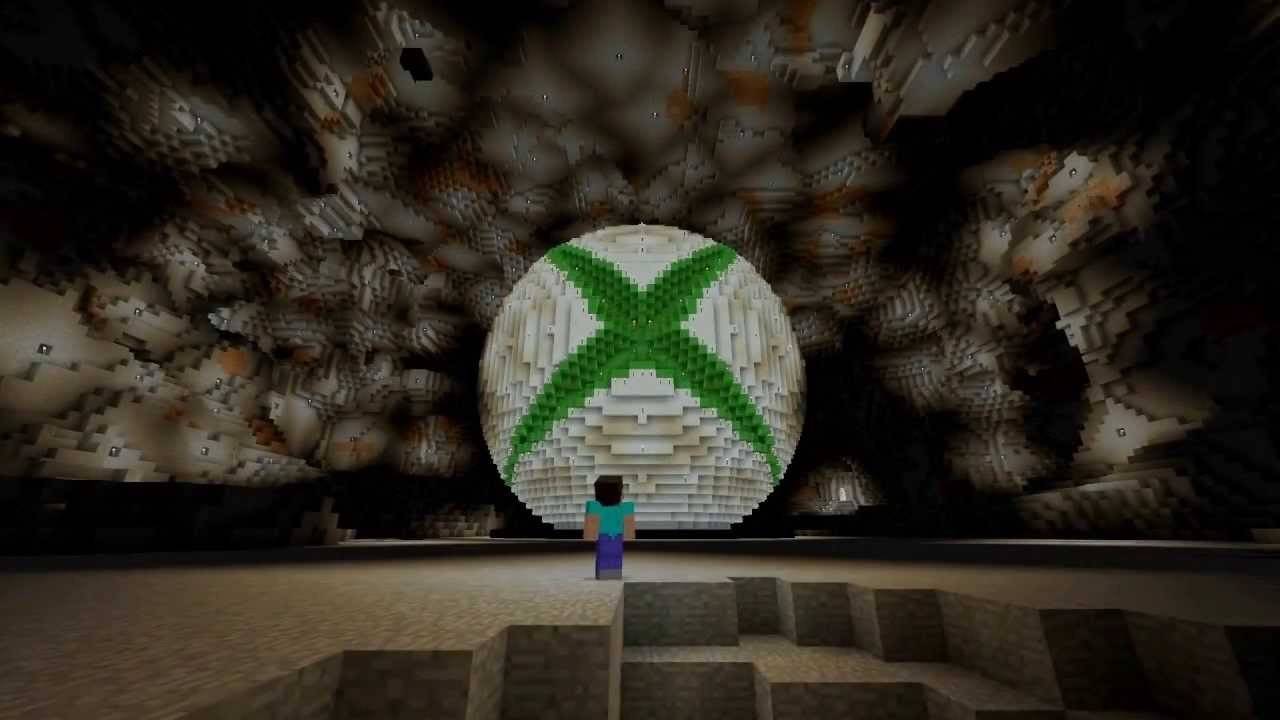 Afbeelding: youtube.com
Afbeelding: youtube.comOp Xbox Consoles (Xbox 360, Xbox One, Xbox Series X/S), log in via de Microsoft Store na het downloaden en installeren van de game. Uw Microsoft -account synchroniseert prestaties en aankopen. PlayStation 3, 4 en 5 spelers kopen en downloaden via de PlayStation Store, inloggen met hun Microsoft-account voor platformoverschrijdende play.
Mobiele apparaten (iOS, Android)
Koop Minecraft via de App Store (iOS) of Google Play (Android). Log in met behulp van uw Microsoft-account om te genieten van platformonafhankelijke play.
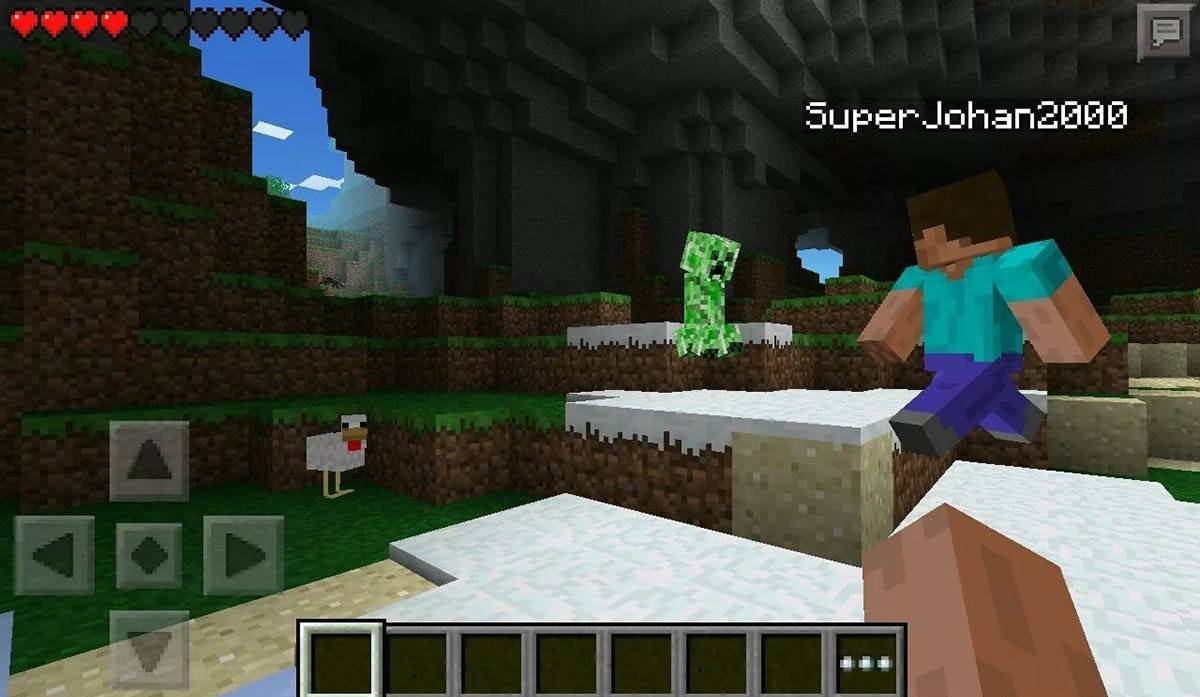 Afbeelding: opslag.googleapis.com
Afbeelding: opslag.googleapis.comVergeet niet dat Bedrock Edition platformonafhankelijke play op alle genoemde apparaten ondersteunt, terwijl Java-editie alleen PC is.
Hoe je Minecraft kunt verlaten
Gebruik het in-game menu om af te sluiten. Druk op ESC, druk op ESC, selecteer "Opslaan en stoppen" en sluit de launcher. Selecteer op het menu Pauzes op het pauze -menu, selecteer "Opslaan en stoppen" en sluit het spel vervolgens via het thuismenu van de console. Gebruik op mobiel de knop "Opslaan en stoppen" en sluit de app via het systeemmenu van uw apparaat.
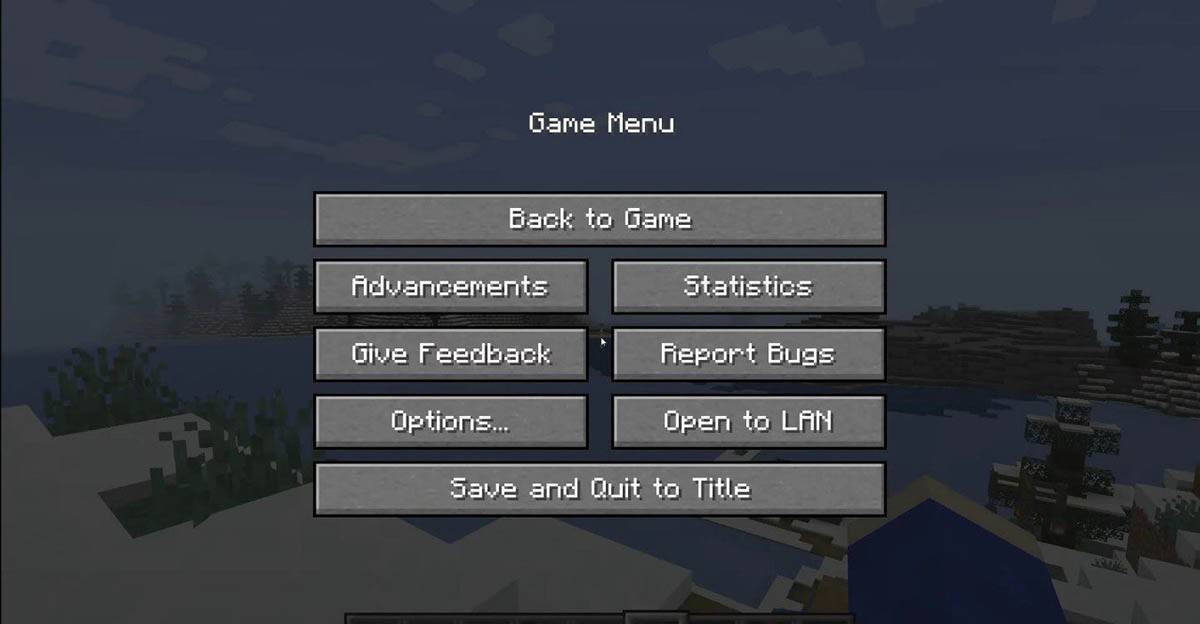 Afbeelding: tlauncher.org
Afbeelding: tlauncher.orgGeniet van je minecraft -avonturen! Ontdek solo of werk samen met vrienden op verschillende platforms in deze eindeloos boeiende blocky wereld.
- 1 Verbind Asus Rog Ally met tv of monitor: eenvoudige gids Apr 06,2025
- 2 "Personagames en spin-offs: complete chronologische lijst" Apr 09,2025
- 3 Assassin's Creed Shadows: Max Level en Rank Cap onthuld Mar 27,2025
- 4 "Ontdek alle Templar -locaties in Assassin's Creed Shadows - Spoiler Guide" Apr 04,2025
- 5 De beste Marvel Contest of Champions Tier -lijst voor 2025 Mar 19,2025
- 6 Path of Exile 2: Proef van de Sekhemas-gids Feb 12,2025
- 7 Basketball Zero: Official Trello en Discord Links onthuld Mar 26,2025
- 8 Dragon Soul Tier List: Ultimate Guide May 12,2025
-
Top Arcade-klassiekers en nieuwe hits
Een totaal van 10
-
Verslavende arcade -games voor mobiel
Een totaal van 10
-
Android -apps voor het maken van video -inhoud
Een totaal van 10



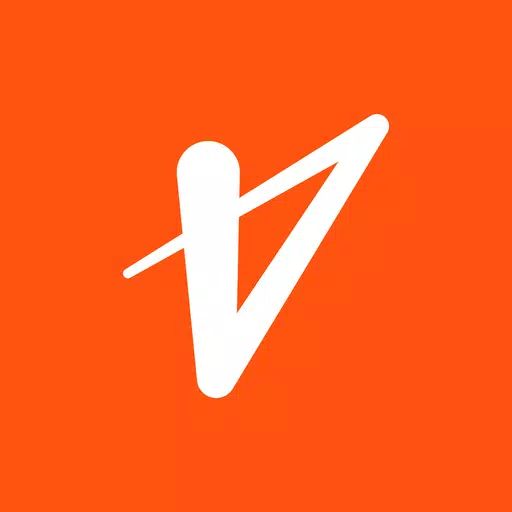



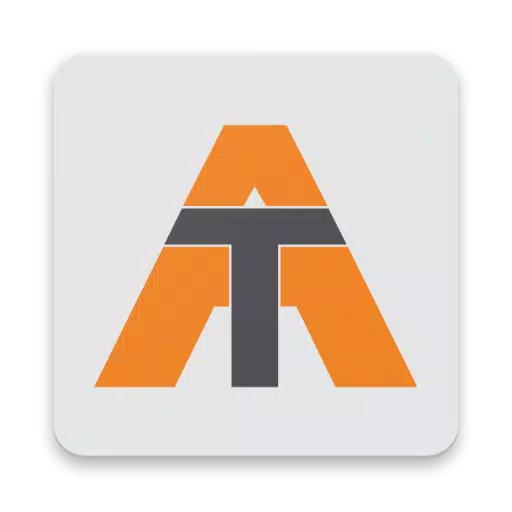
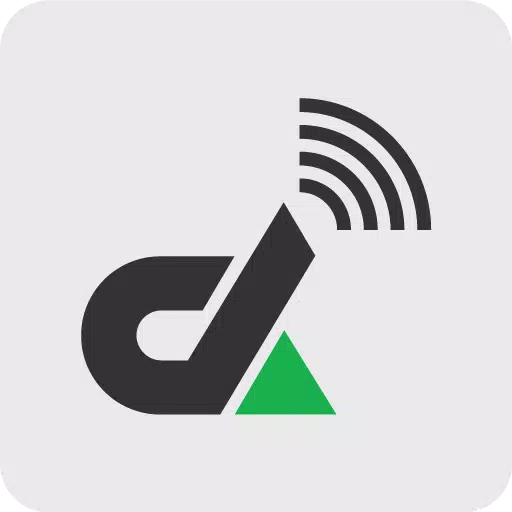
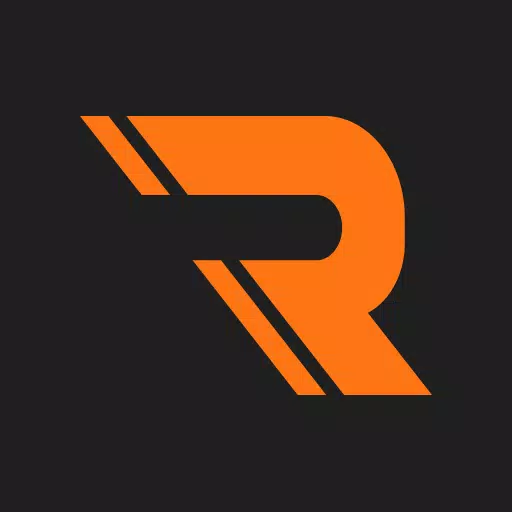
![Roblox Forsaken -tekens Tierlijst [bijgewerkt] (2025)](https://img.actcv.com/uploads/18/17380116246797f3e8a8a39.jpg)

















